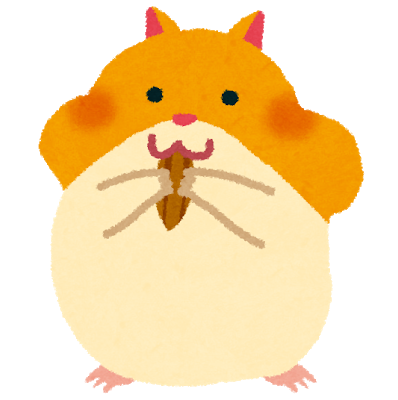はじめてのCognito! CognitoのログインUIを使って認証システムを実装したまとめ
業務でCognitoを軽く触ることになったので、その練習用にサンプルアプリを作りました。
1.記事概要
AWSのチュートリアルをベースに、サンプルアプリの作り方と、引っ掛かりそうなところをまとメモしておきます。
2.Cognitoって?
公式様からそのまま引用させていただきます…
Amazon Cognito は、ウェブアプリケーションやモバイルアプリケーションの認証、許可、ユーザー管理をサポートしています。ユーザーは、ユーザー名とパスワード、または Facebook などのサードパーティーを通じて直接サインインできます。
3.OAuth2.0って?
OAuth2.0とは、あるクライアントアプリが、あるIDプロバイダーのIDを使って権限を得るときに、クライアントアプリがアクセストークンを認可サーバーへ要求~認可サーバーがクライアントアプリにアクセストークンを発行するフローを標準化たもの。
詳しくは、私が今回OAuth2.0の理解の際、とてもとてもお世話になったこちらのサイトをご参照ください。
4.サンプルアプリ
4-1.サンプルアプリ概要
このアプリは、以下のように動作します。
- ユーザがCognitoにより認可されたら、ログイン後ページへ変移する
- アーティスト名を入力すると、DynamoDBに格納されている、私が一番好きなそのアーティストの曲が表示される
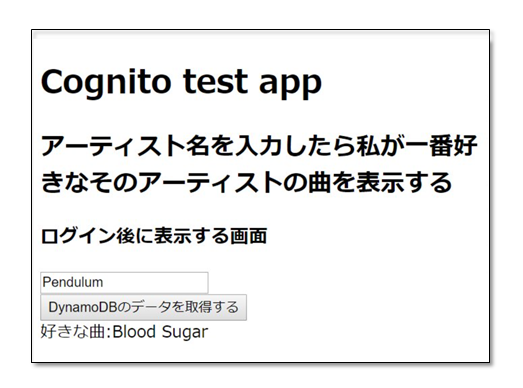
アプリの構成、各サービスの役割こんな感じです。
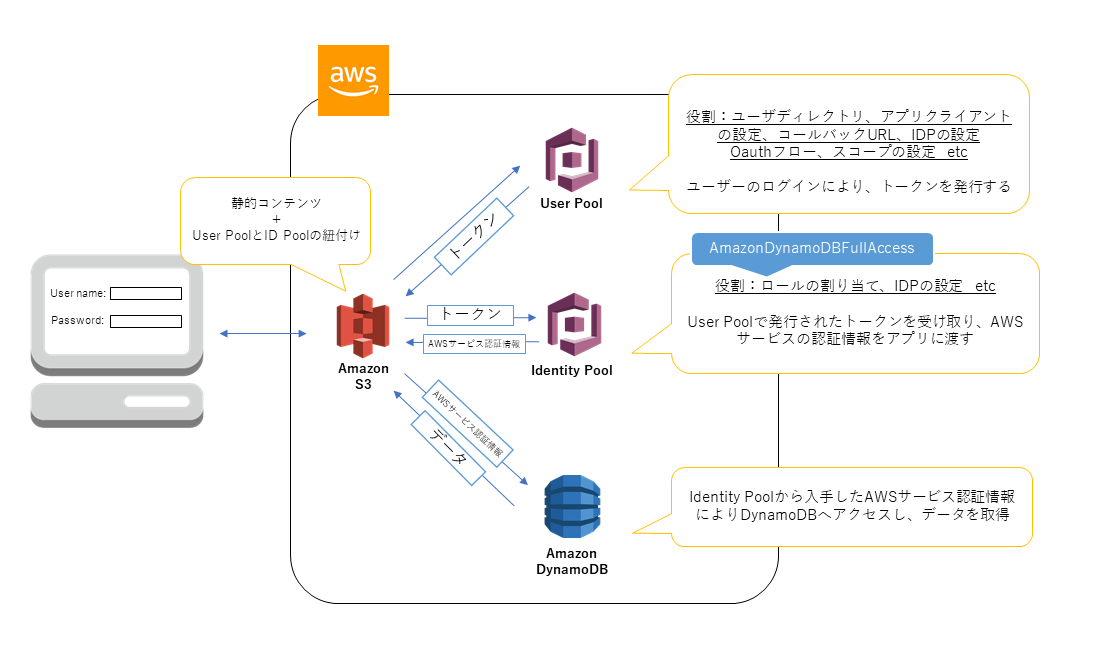
- Cognito User Pool
CognitoのUser Poolでは、その名の通り、ユーザを管理し、ユーザのサインイン、サインアップの設定ができます。また、Cognito独自のログインUIの設定、アプリクライアント(この場合はS3の静的コンテンツ)の設定等ができる。
Cognito独自のログインUIがあるのは便利ですよね。
- Cognito Identity Pool
Identity Poolにより、サインインしたユーザに割り当てるロールの設定ができます。このサンプルアプリの場合、サインインしたユーザにDynamoDBへのアクセス権を割り当てるようにする。
- DynamoDB
こんな感じで、私が好きなアーティスト、私的そのアーティストのベストソングを格納。選曲に意外と時間がかかってしまいまして…
もし音楽の趣味が合う人がいてもいなくても、ドラムンとかハウス流しながらもくもく会したいな…
もはや別にエレクトロじゃなくても、おのおののおすすめ音楽を聴きながらもくもくする…みたいなもくもく会いいなぁ…
{
"Count": 7,
"Items": [
{
"SongTitle": {
"S": "Take Her Place"
},
"Artist": {
"S": "Don Diablo"
}
},
{
"SongTitle": {
"S": "Perfect Stranger"
},
"Artist": {
"S": "Jonas Blue"
}
},
{
"SongTitle": {
"S": "Alone"
},
"Artist": {
"S": "Mashmello"
}
},
{
"SongTitle": {
"S": "Beastmode"
},
"Artist": {
"S": "Yellow Claw"
}
},
{
"SongTitle": {
"S": "Gecko"
},
"Artist": {
"S": "Oliver Heldens"
}
},
{
"SongTitle": {
"S": "Dreamer"
},
"Artist": {
"S": "Axwell λ Ingrosso "
}
},
{
"SongTitle": {
"S": "Blood Sugar"
},
"Artist": {
"S": "Pendulum"
}
}
],
"ScannedCount": 7,
"ConsumedCapacity": null
}
- S3
今回のアプリはS3で作っています。ログインUIはCognitoのものを使いますが、それ以外のログイン前、ログイン後のページのhtmlやDynamDBからデータを取ってくる部分やUser PoolとID Poolの紐づけの部分のJavaScriptをS3に置く。
4-2.User Poolの設定
まずはUser Poolの設定。
公式チュートリアル、ユーザープールの開始方法のステップ1.ユーザープールを使用して、ユーザーディレクトリを作成する、ステップ 2. アプリケーションを追加して、ホストされたウェブの UI を有効にする (オプション)を実施。
このアプリではID プロバイダーにCognito User Poolを使用しているので、ソーシャルサインイン(FacebookなどのIDを使用したサインイン)を実装するステップ3などはいったん次の機会に置いておきます…。
基本的にチュートリアル通りなのですが、注意点や私的ポイントを以下にちょっとメモ。
4-2-1.ユーザープールを作成するときの注意点
アプリクライアント設定時、デフォルトではクライアントシークレットの生成にチェックがついているが、これをはずす。これは、Amazon Cognito JavaScriptSDKは、クライアントシークレットを使用しないので、例外処理が行われてしまうため。 チュートリアル: JavaScript アプリのユーザープールを統合するのステップ9の注記を参照ください。
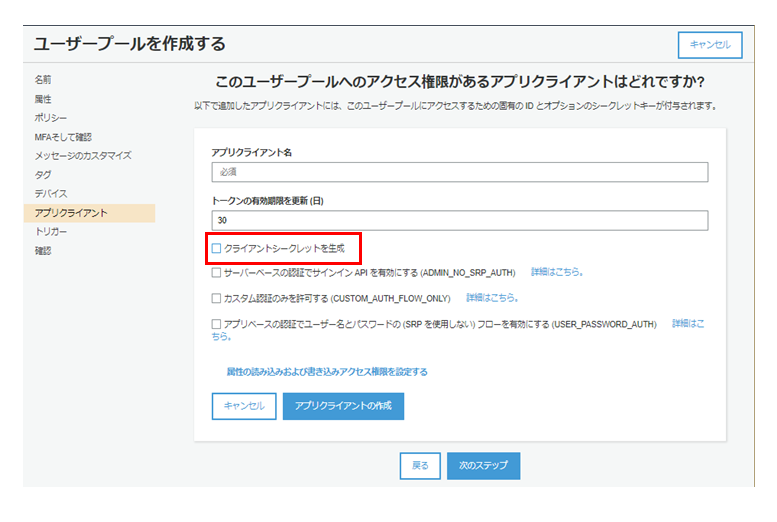
4-2-2.アプリクライアントのコールバックURL
CognitoのコールバックURLはhttps通信のものしか設定できず(Oauth2の仕様としてhttpsでの通信しか許容されていない)、S3の静的ウェブサイトだとhttpsの設定ができないが、ローカルホストは例外。後々CloudFrontを使ってhttpsの設定するが、キャッシュとかいちいち消すのが大変なので、まずはローカルで開発するためコールバックは(http://localhost:8080)にしておく。
ローカルサーバーをさくっと作るにはhttp-serverコマンドを使いました。前回の記事のステップ3でも使ってるのでよければ参照してください。
4-2-3.アプリクライアントで設定するOAuthのフロー、スコープ
- 許可されているOAuthフロー
Cognitoでの認可にはOAuth2.0が使われている。OAuth2.0には認可するための方法(フロー)が何種類かあるが、Cognitoはその中のAuthorization code grant, Implicit grant, Client credentialsを採用できる。
- 許可されているOAuthスコープ
スコープとは、そのユーザのどのリソースを扱いたいか。たとえばfacebookなら、profileのスコープを要求したアクセストークンを使ったら、プロフィール情報の閲覧はできるけど、そのほかの情報は取得できない。postのスコープを要求した取得したアクセストークンなら、投稿はできるけどプロフィール情報の閲覧はできない。スコープは複数要求することもできる。また、openidのスコープなら、そのidのidpでのユーザIDが取得できる。
Authorization code grantは認可サーバーが発行した認可コードによりアクセストークンを得ますが、この処理を実行するためにはサーバーが必要となる。また、Client credentialsはユーザー認証は行わず、クライアントアプリケーションの認証のみがおこなわれるフローなので、ユーザー認証したい今回のアプリには適さない。なので、今回のアプリでは、サーバー不要で、認可サーバから直接アクセストークンを受け取るImplicit grantを採用。また、AWSの認証情報を渡すユーザーを識別するためのユーザーIDを取得するため、OAuthスコープはopenidを選択する。
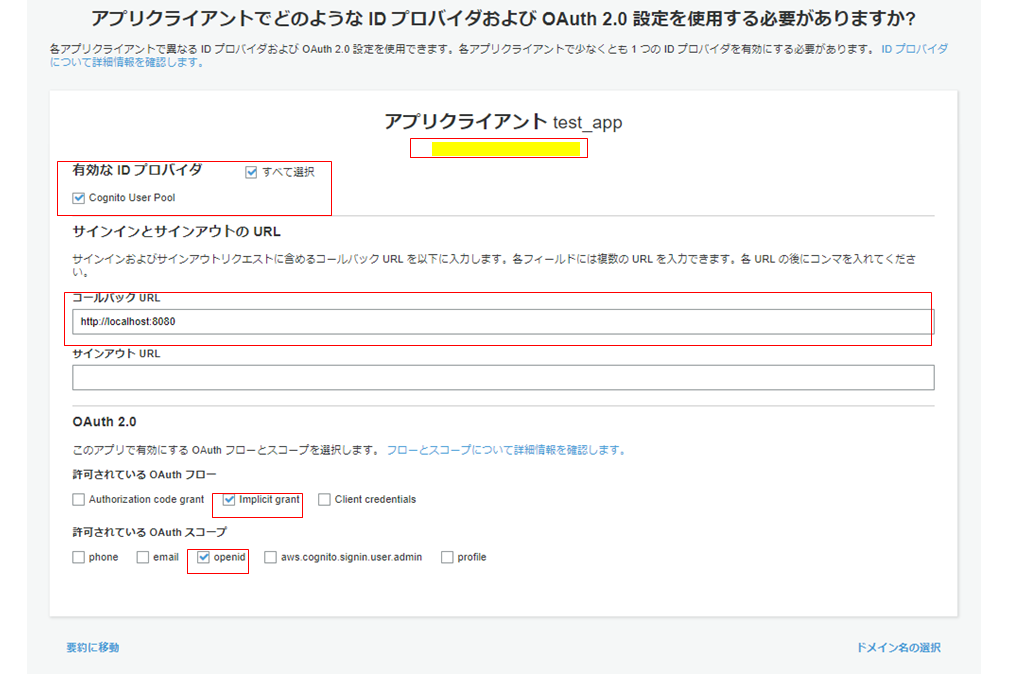
3-3.Identity Poolの設定
3-3-1.認証プロバイダーの設定
今回のアプリではCognitoを認証プロバイダーにするので、以下のように設定する。
3-3-2.ロールの設定
【認証されたロール】はユーザに与えられるアクセス権限を定義するので、このロールがDynamoDBにアクセスできるようIAMロールの設定をする。
4.htmlとapp
まずhtmlはこういう感じです。
<html>
<head>
<title>cognito test page</title>
</head>
<body>
<h1>Cognito test app</h1>
<h2 id='appTitle'>アーティスト名を入力したら私が一番好きなそのアーティストの曲を表示する</h2>
<h3 id='before'>ログイン前に表示する画面</h3>
<button id='loginBtn'>login</button>
<h3 id='loggedIn'></h3>
<div id='artistInput'></div>
<div id='showDbItemBtn'></div>
<div id='dbItem'></div>
<script src="https://sdk.amazonaws.com/js/aws-sdk-2.243.1.min.js"></script>
<script src='app.js'></script>
</body>
</html>
ログインボタンクリック~ログインURL生成~id poolとuser poolを紐づけて、IDプールのクレデンシャルを取得~DynamoDBから情報を取得して表示、までの処理。
//cognitoのログインURLを生成して、そこへ移動する(OAuth2)
document.getElementById('loginBtn').addEventListener('click', () => {
//Cognitoがホストするログインページのドメイン。ユーザープールで設定したやつ。最後に\loginをつける。
const loginEndPoint = '---domain---/login';
const params = new URLSearchParams({
//implicitなのでresponse_typeはtoken
response_type: 'token',
client_id: '---app_client_ID---',
redirect_uri: 'http://localhost:8080',
scope: 'openid',
});
//location.hrefはそのページのURLを指すので、そこにログイン画面のURLを代入したなら、ログイン画面に移動することになる。
//URLSearchParams.toString()で、URLで使用するのに適したクエリー文字列を生成する。
location.href = `${loginEndPoint}?${params.toString()}`;;
});
//AWSのAPIを呼び出すためのキーを初期化
let accessKeyId = '';
let secretAccessKey = '';
let sessionToken = '';
(() => {
//Location.hash ・・・URLのうち、'#'とそれに続くフラグメント識別子を収めたDOMString
const params = new URLSearchParams(location.hash.slice(1));
//loginしてなかったら、ここでreturnされる
//URLSearchParams.has()で、指定された検索パラメーターが存在するかを表すBoolean値を返す。
if (!params.has('id_token')) return;
//loginしてたらを非表示にするもの
document.getElementById('loginBtn').hidden = true;
document.getElementById('before').hidden = true;
//ログイン後に表示するもの
document.getElementById('loggedIn').innerHTML = "ログイン後に表示する画面";
document.getElementById('showDbItemBtn').innerHTML = "<button id='showDbItem'>DynamoDBのデータを取得する</button>";
document.getElementById('artistInput').innerHTML = "<input type='text' id='artistName' type='text'>";
//id poolとuser poolを紐づけて、IDプールのクレデンシャルを取得する
AWS.config.region = 'ap-northeast-1'; // リージョン
AWS.config.credentials = new AWS.CognitoIdentityCredentials({
IdentityPoolId: '---Identity_Pool_Id---',
Logins: {
'cognito-idp.ap-northeast-1.amazonaws.com/---Pool_ID---': params.get('id_token'),
},
});
//AWSのAPIを呼び出すためのキーが取得できる
AWS.config.credentials.get(function(err){
if (err) {
alert(err);
}
});
})()
document.getElementById('showDbItemBtn').addEventListener('click', () => {
showDbItem(function(err, data){
document.getElementById('dbItem').innerHTML = "好きな曲:"+data.Item.SongTitle;
});
});
function showDbItem(callback){
var Artist = document.getElementById('artistName').value;
var dynamodb = new AWS.DynamoDB();
var params = {
TableName : 'test_MusicTable',
Key: {
"Artist": Artist,
}
};
var documentClient = new AWS.DynamoDB.DocumentClient();
documentClient.get(params, function(err, data) {
callback(err, data);
console.log(data);
});
}
これで、ローカルホストをコールバックとしたアプリができました。
あとはこのコールバックURLをhttpsで通信できるように、S3で静的ホストしてるURLをCloudFrontでssl化して、リダイレクト先をlocalhostから設定しなおせば完成です。
5.CloudFrontでhttps通信にする
CloudFrontを使ってhttps通信をするには、BehaviorのViewer Protocol Policyを”Redirect HTTP to HTTPS”に設定します。
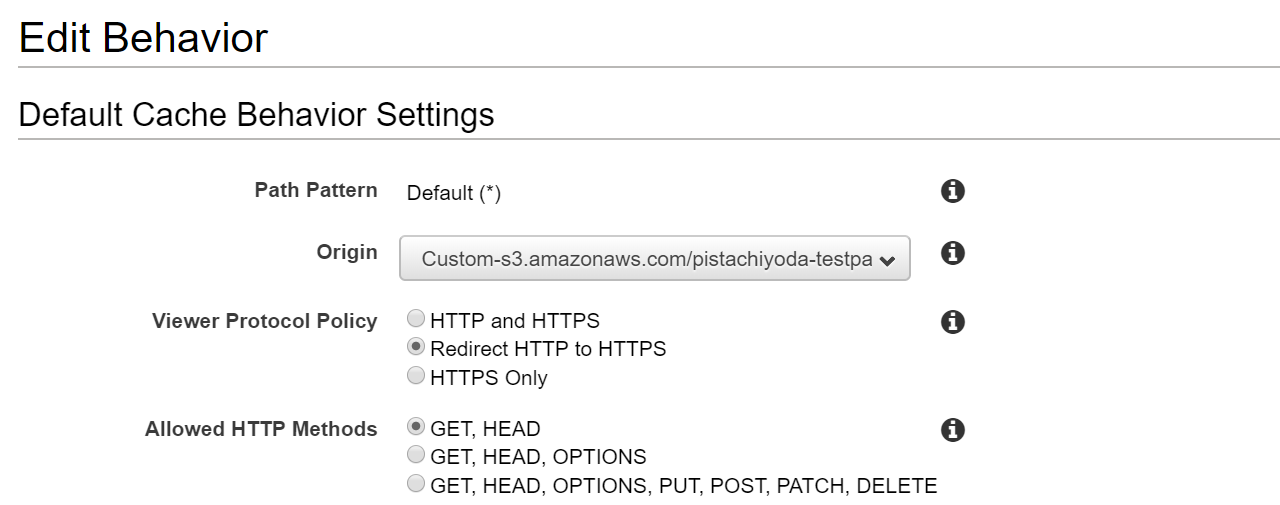
6.まとめ
完成イメージはこんな感じです。
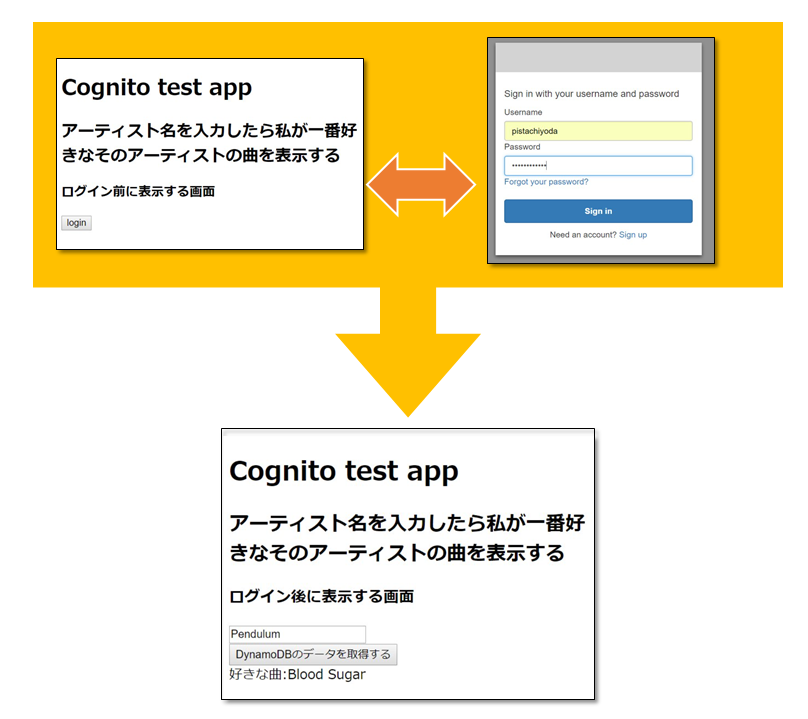
わからないことが多すぎてお世話になっているメンターさんにたくさん助けていただきました…。認証や認可、OAuth2のフローなど、JavaScriptのことなど、学ぶことが多いサンプルアプリでした。